Win11 tiworker內存占用過高怎么解決
- 2023-07-06 10:53:05 分類:幫助
tiworker是Windows操作系統中的一個程序,它是Windows Update服務的一部分。tiworker的全稱是"Windows Modules Installer Worker",它的主要作用是在系統中執行Windows更新操作。有些Win11用戶就遇到tiworker內存占用過高的問題,不知道怎么辦,這篇文章是本站給遇到該問題的用戶分享的解決方法。

方法一:

2、任務管理器窗口,找到名稱為【Windows 資源管理器】的進程;

3、選擇【Windows 資源管理器】進程后,再點擊右上方的【重啟任務】,即可重啟Windows 資源管理器,這其實是Windows 資源管理器進程explorer.exe結束后,又重新啟動的過程;

4、如果不小心結束了Windows 資源管理器進程,也可以在任務管理器窗口,點擊右上方的【運行新任務】;


方法二:
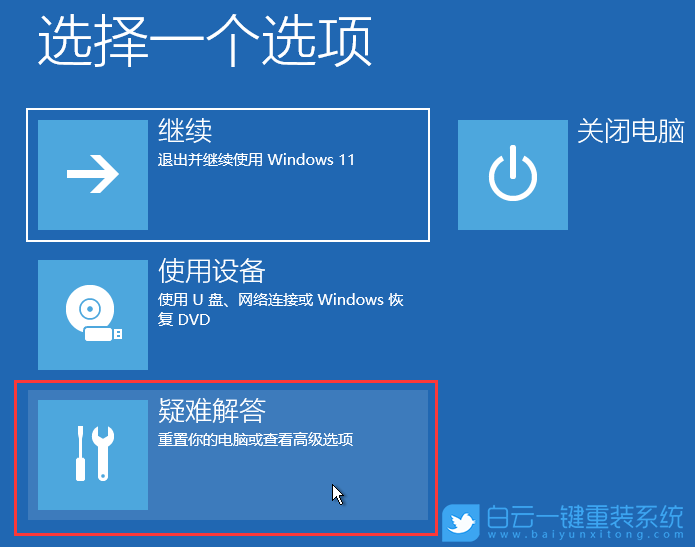
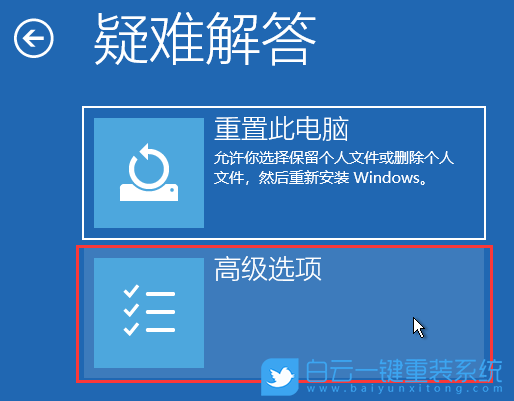
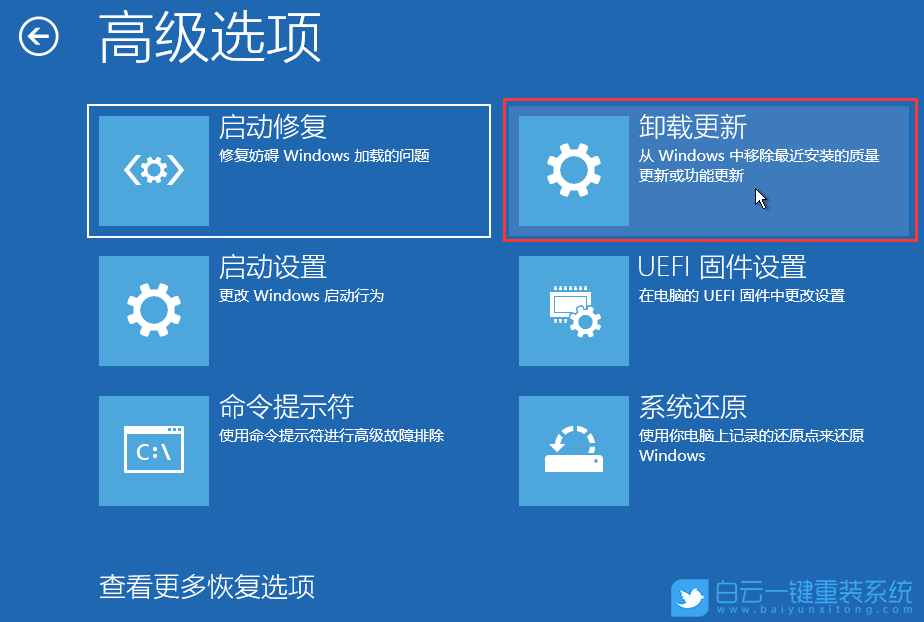
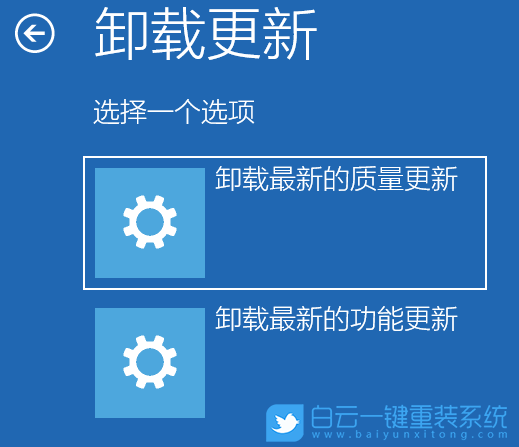
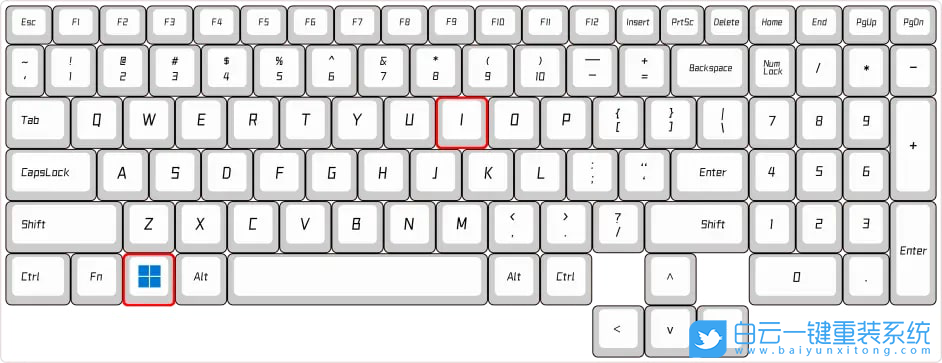
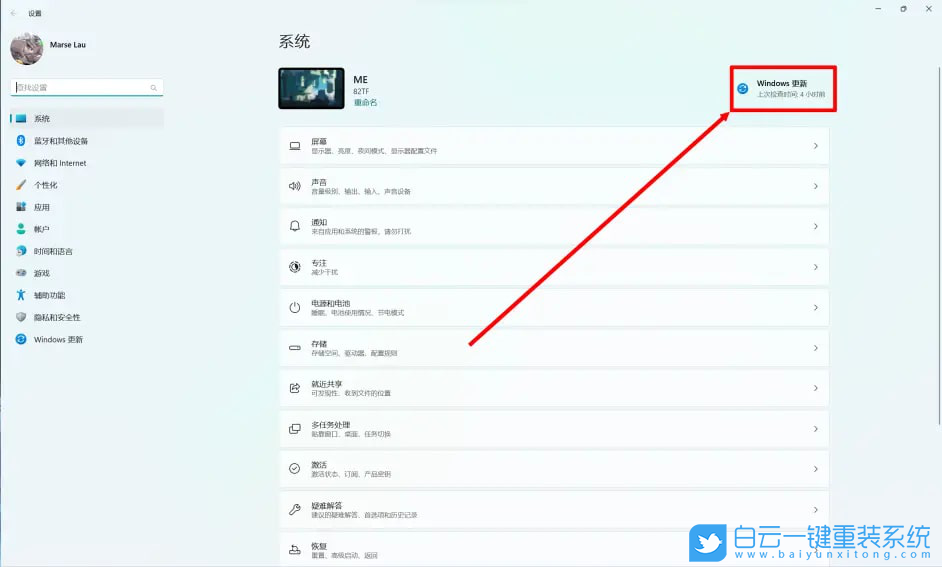
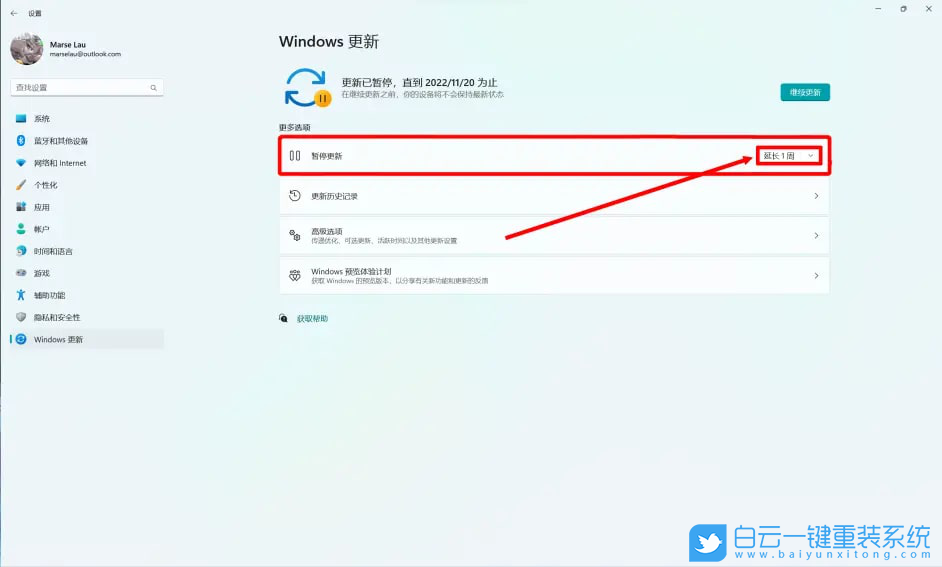
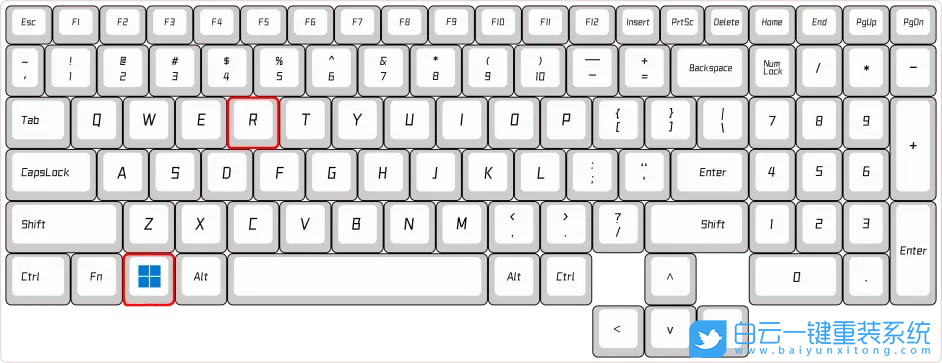
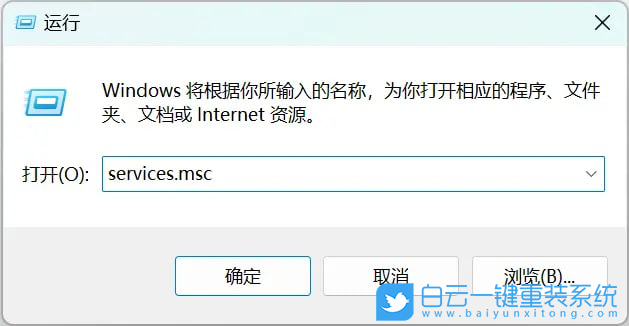
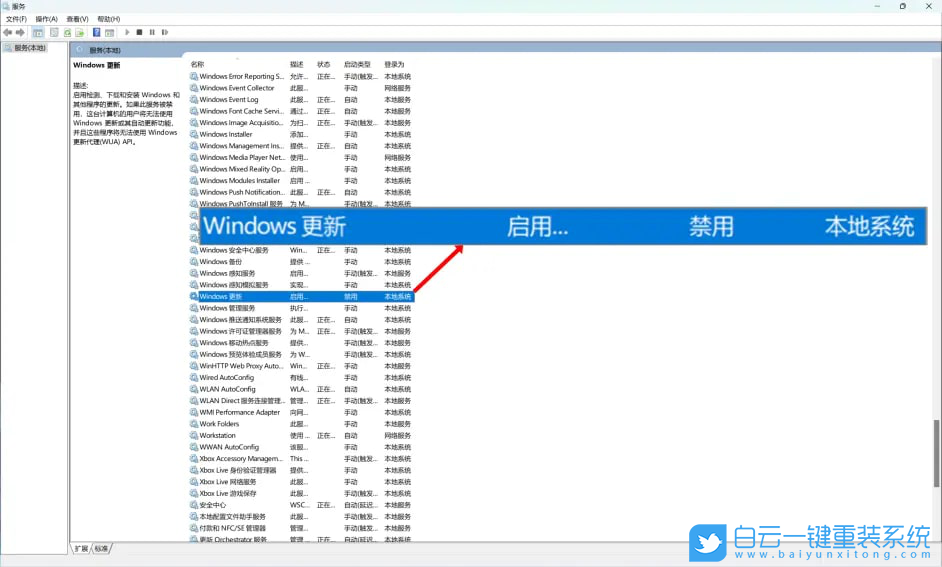
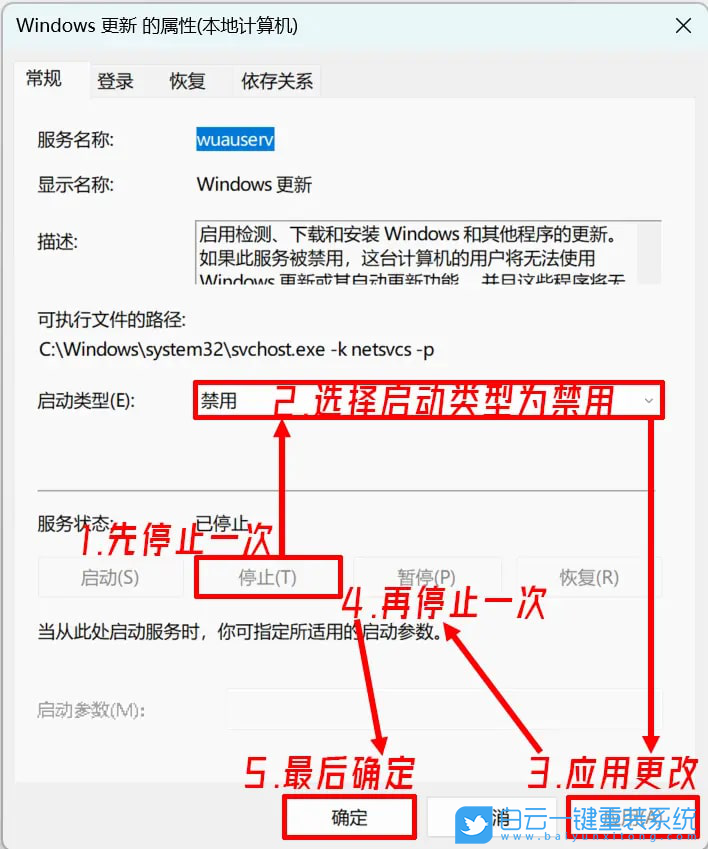
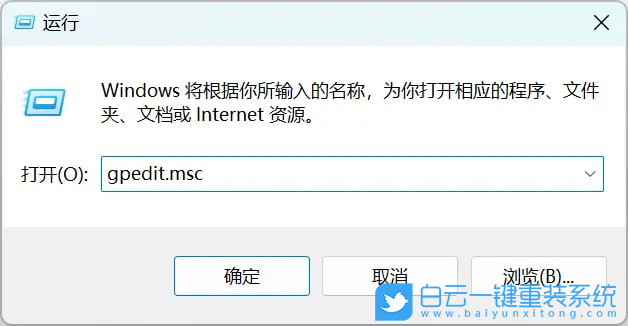
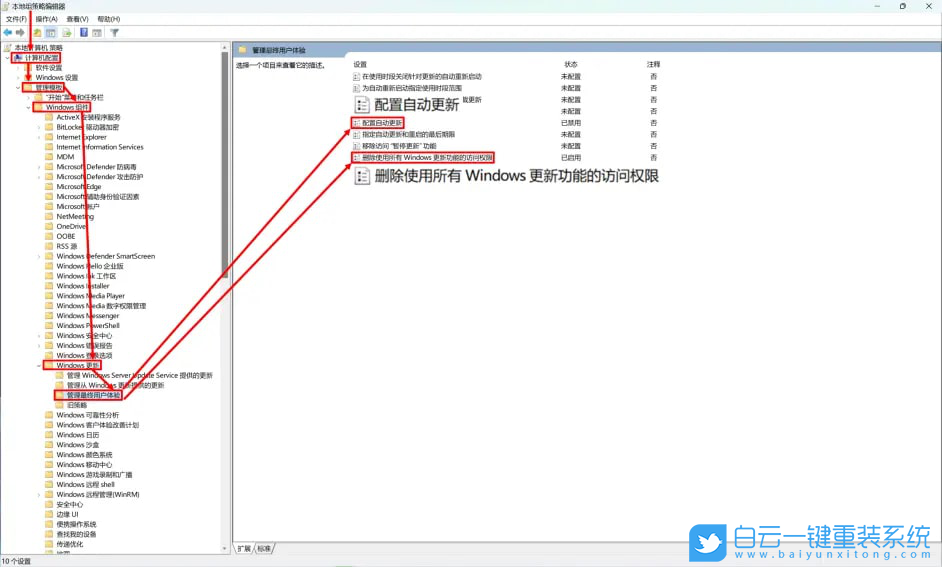 方法四:
方法四:
1、選擇一個選項下,點擊【疑難解答(重置你的電腦或查看高級選項)】;
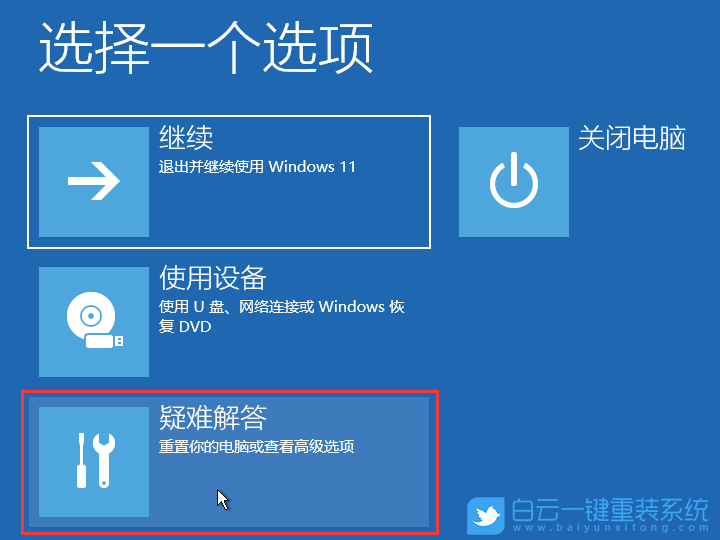
2、疑難解答下,點擊【重置此電腦(允許你選擇保留個人文件或刪除個人文件,然后重新安裝 Windows)】;
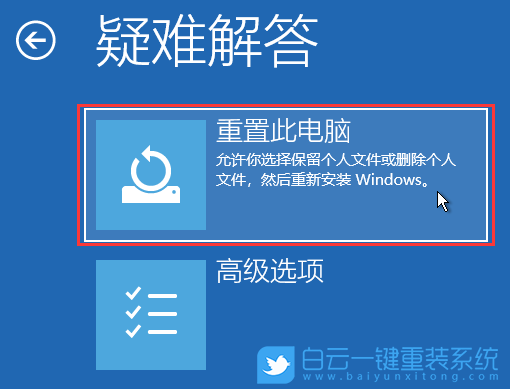
3、重置此電腦下,建議選擇【刪除所有內容(刪除所有個人文件、應用和設置)】
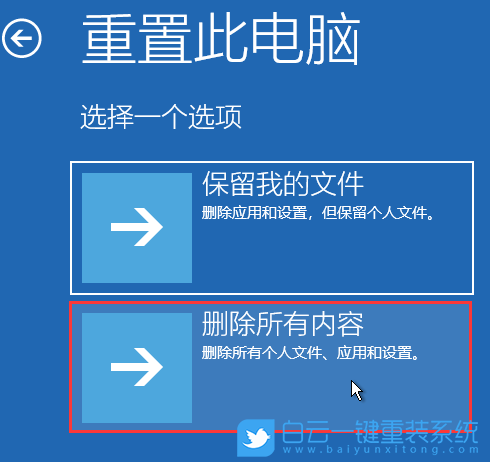
4、重置此電腦下,可以選擇【云下載(下載并重新安裝 Windows)】,或選擇【本地重新安裝(從此設備重新安裝 Windows)】;
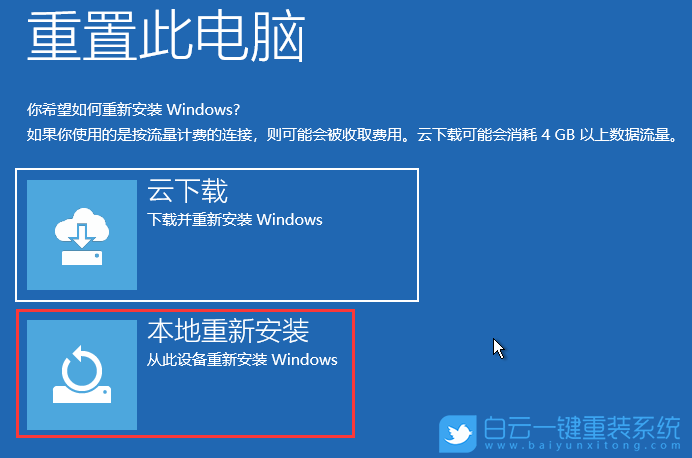
5、你的電腦有多個驅動器。要刪除所有驅動器中的全部文件嗎?選擇【僅限安裝了Windows 的驅動器】;
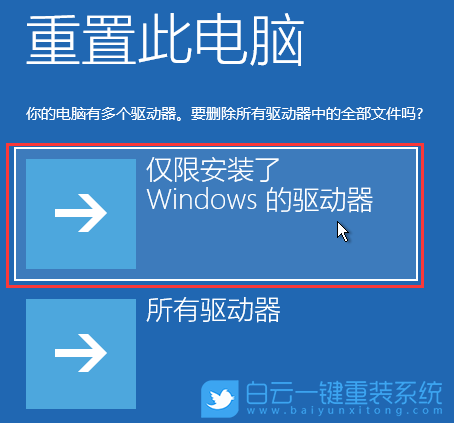
6、要完全清理你的驅動器嗎?在刪除文件時,你也可以清理驅動器,這樣文件便不會輕易地被恢復。此方法更安全,但需花費較長時間。選擇【僅刪除我的文件(如果要保留你的電腦,請使用該選項)】;
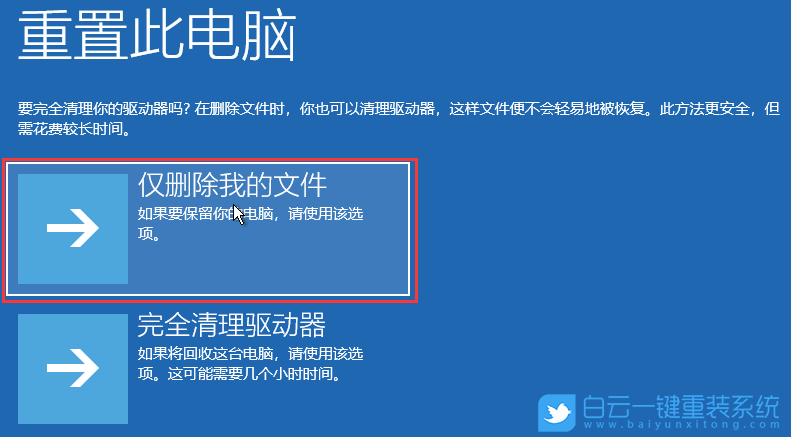
7、最后,直接點擊【重置】即可;
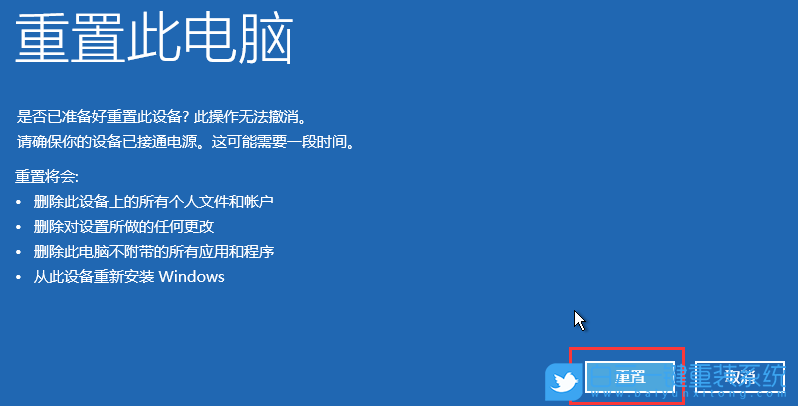
以上就是Win11 tiworker內存占用過高怎么解決文章,如果這篇文章的方法能幫到你,那就收藏白云一鍵重裝系統網站,在這里會不定期給大家分享常用裝機故障解決方法。

方法一:
1、按【 Ctrl + Alt + Del 】組合鍵后,調出鎖定界面,然后點擊【任務管理器】;

2、任務管理器窗口,找到名稱為【Windows 資源管理器】的進程;

3、選擇【Windows 資源管理器】進程后,再點擊右上方的【重啟任務】,即可重啟Windows 資源管理器,這其實是Windows 資源管理器進程explorer.exe結束后,又重新啟動的過程;

4、如果不小心結束了Windows 資源管理器進程,也可以在任務管理器窗口,點擊右上方的【運行新任務】;

5、新建任務窗口,輸入【explorer.exe】命令,按【確定或回車】,即可重新啟動Windows 資源管理器(建議勾選以系統管理權限創建此任務);

方法二:
只要在開機時強制關閉電腦,連續操作3次,Win11會自動引導至高級啟動
1、點擊【疑難解答(重置你的電腦或查看高級選項)】;
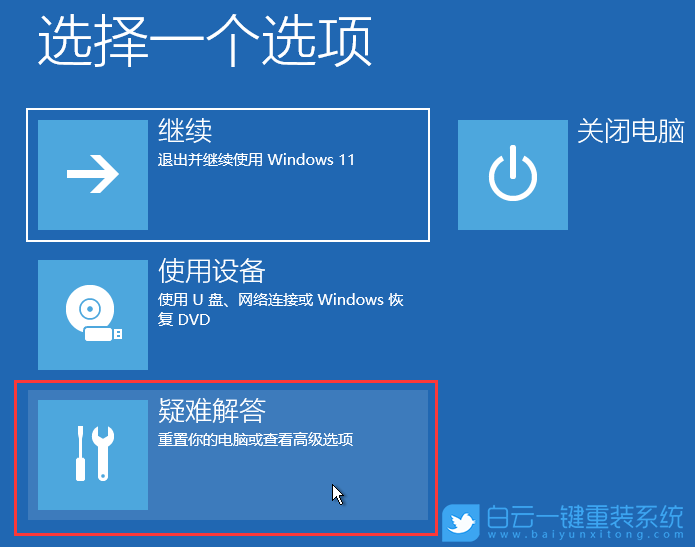
2、點擊【高級選項】;
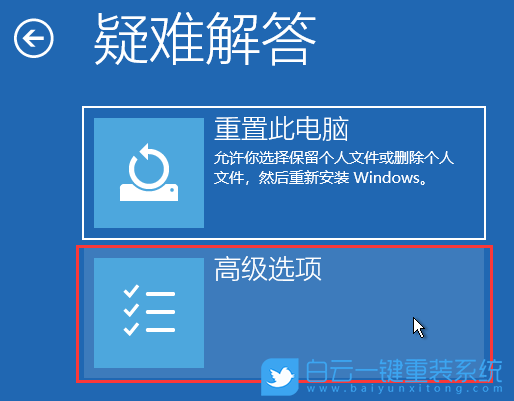
3、高級選項下,點擊【卸載更新(從 Windows 中移除最近安裝的質量更新或功能更新)】;
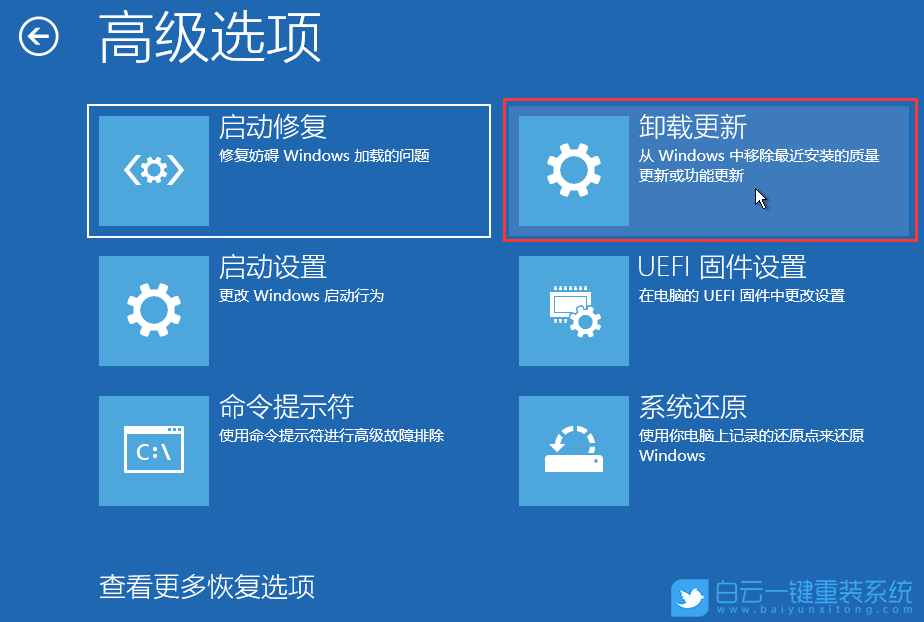
4、選擇一個選項,分別有【卸載最新的質量更新(一般是修復BUG、優化方面的小更新)】和【卸載最新的功能更新(版本更新)】;
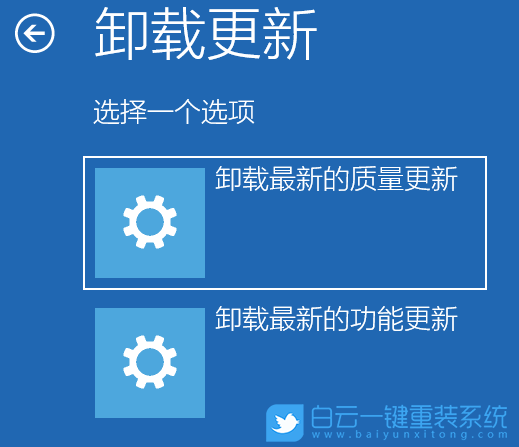
方法三:
1、暫停系統更新
首先,按鍵盤上的【 Win + i 】組合鍵,打開Windows 設置
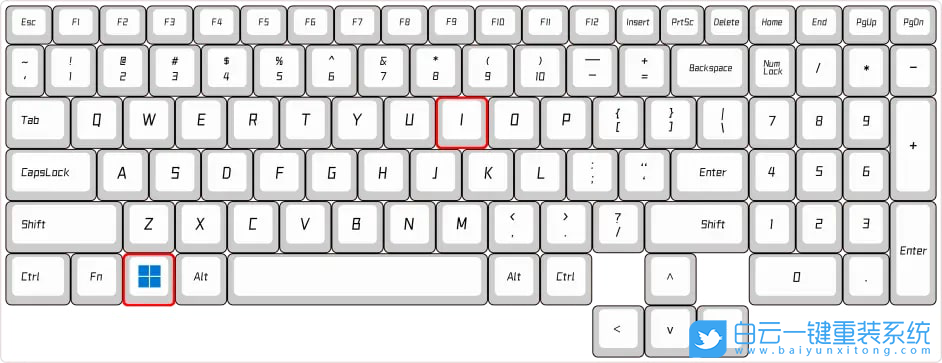
Windows 設置窗口,點擊界面右上方的【Windows 更新】,進入到系統更新界面
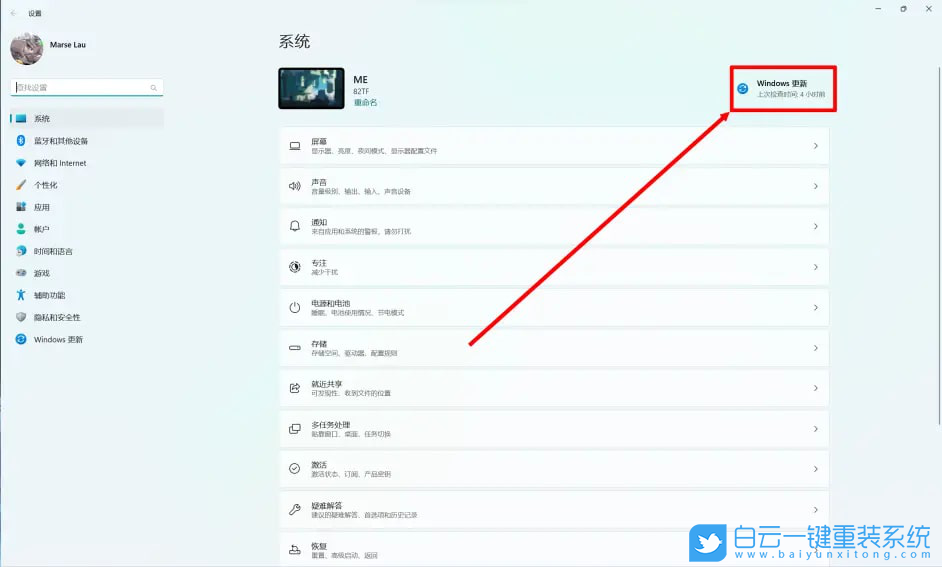
接著,在【暫停更新】一欄,選擇一個選項暫停系統更新
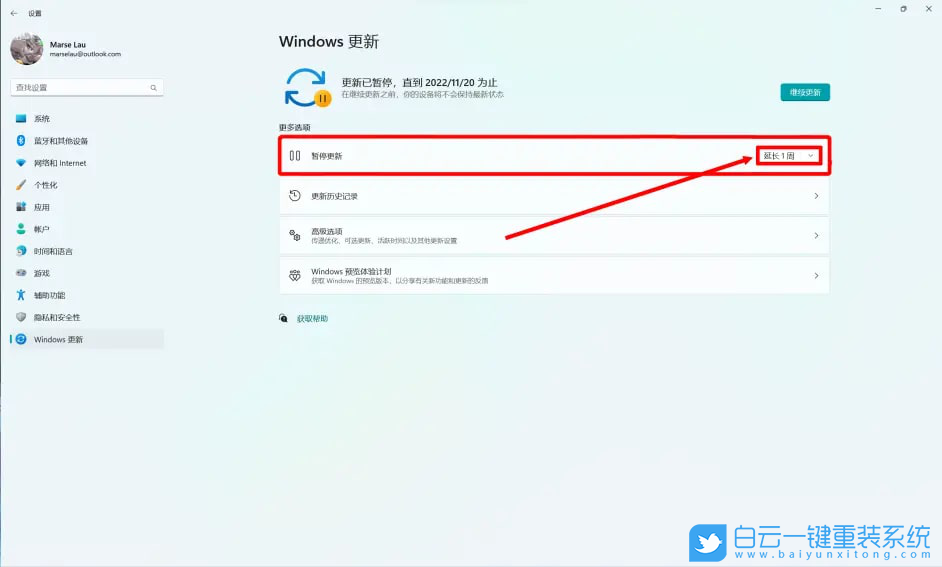
2、停止更新服務
首先,按鍵盤上的【 Win + R 】組合鍵,打開運行
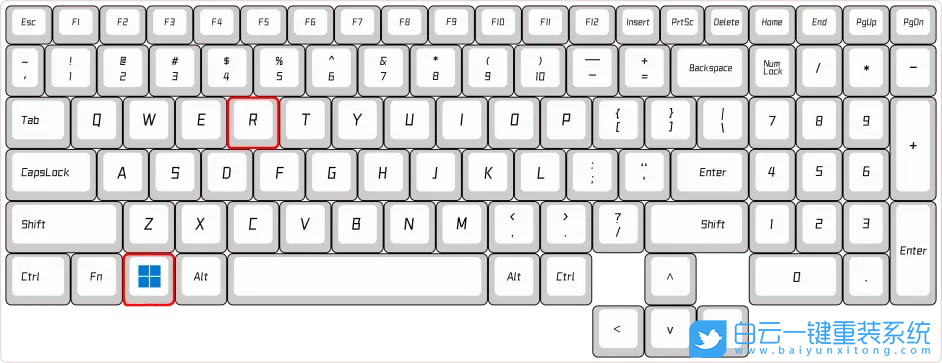
運行窗口,輸入【services.msc】命令,按【確定或回車】打開服務
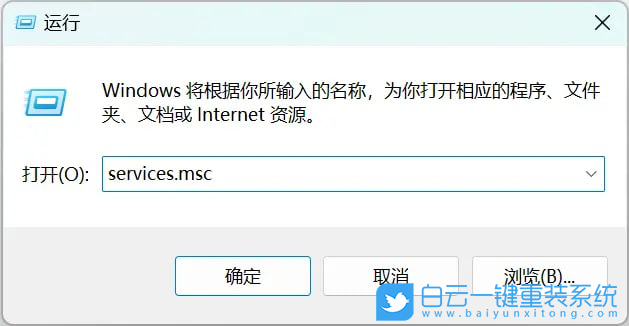
服務窗口,找到名稱為【Windows 更新】的服務項
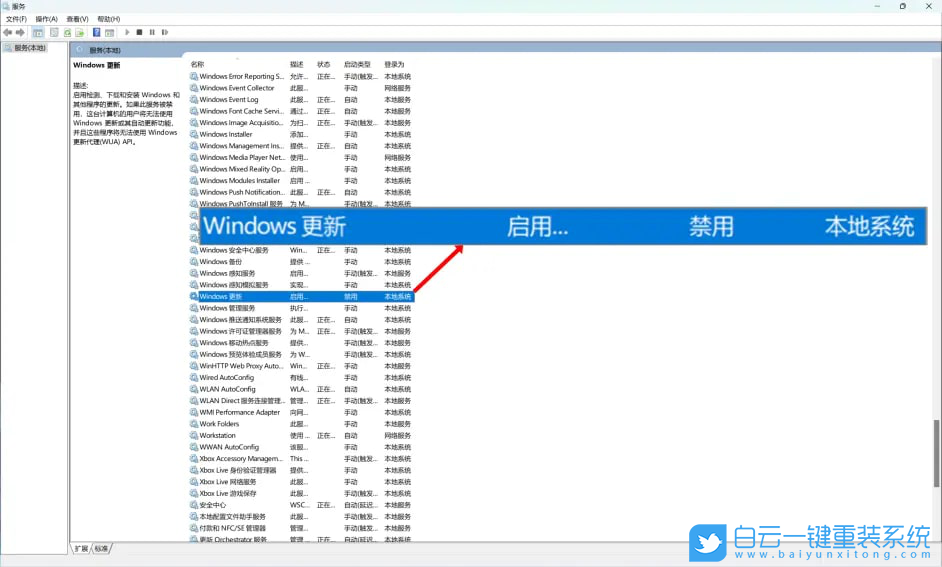
接著,雙擊【Windows 更新】,打開Windows 更新 的屬性(本地計算機)窗口
1)先點一下【停止】,停止當前正在運行的更新服務
2)再在啟動類型中選擇【禁用】,緊接著點【應用】
3)然后還要再【停止】一次,最后才【確定】
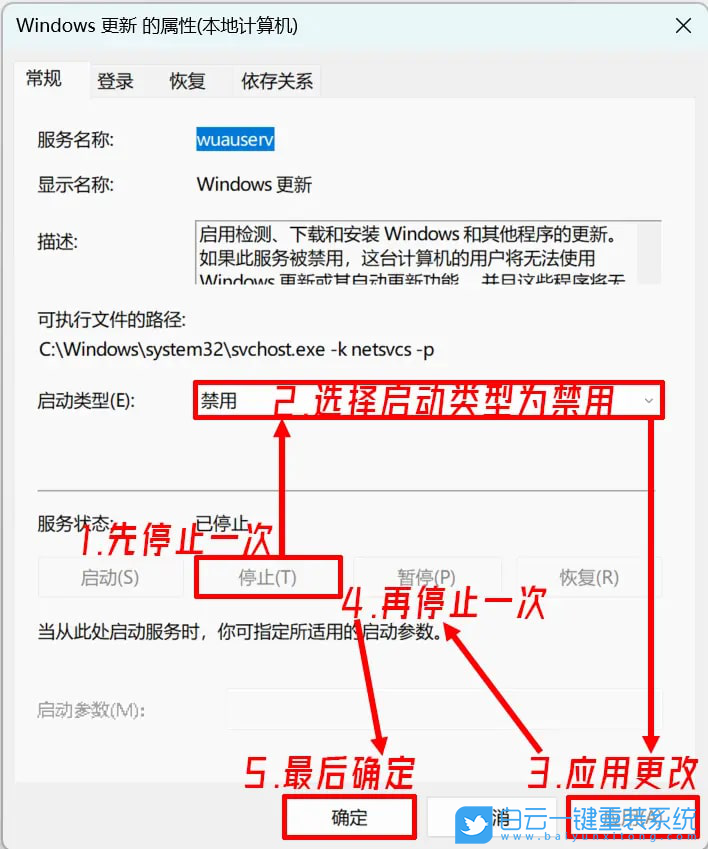
3、禁用更新策略
首先,按鍵盤上的【 Win + R 】組合鍵,打開運行,然后輸入【gpedit.msc】命令,按【確定或回車】打開本地組策略編輯器
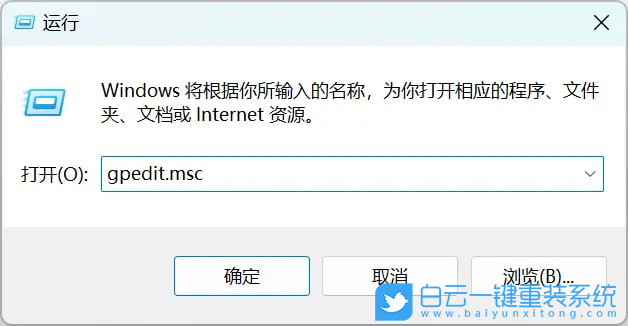
接著,選擇:計算機配置 → 管理模塊 → Windows 組件 → Windows 更新 → 管理最終用戶體驗
這里有兩個選項要做更改
1)配置自動更新。雙擊進入后,選擇【已禁用】,然后點擊【確定】
2)刪除使用所有 Windows 更新功能的訪問權限。雙擊進入后,選擇【已啟用】,然后點擊【確定】
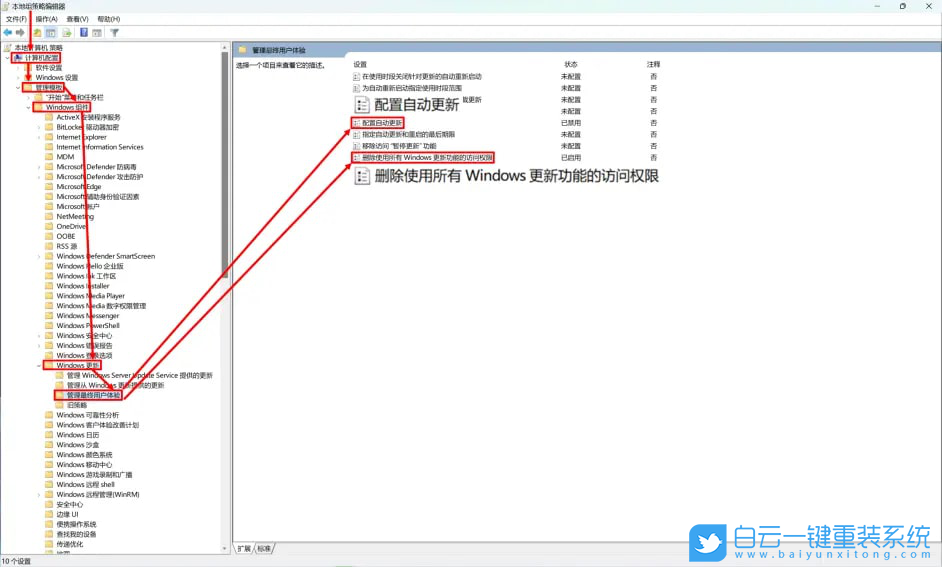
1、選擇一個選項下,點擊【疑難解答(重置你的電腦或查看高級選項)】;
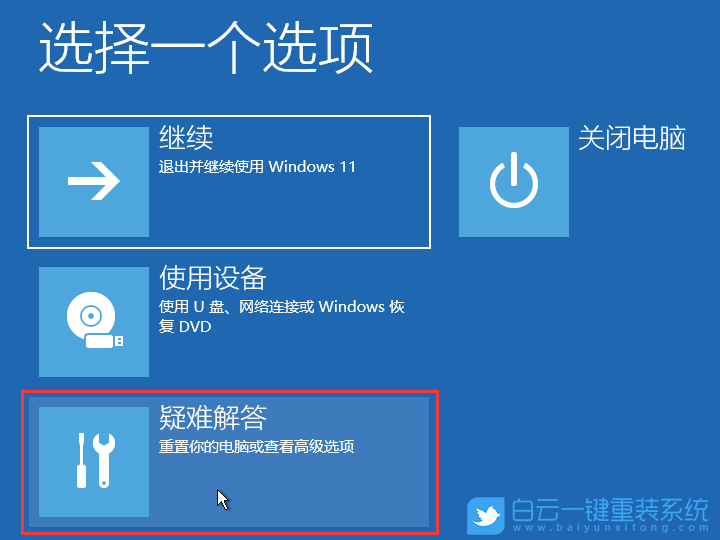
2、疑難解答下,點擊【重置此電腦(允許你選擇保留個人文件或刪除個人文件,然后重新安裝 Windows)】;
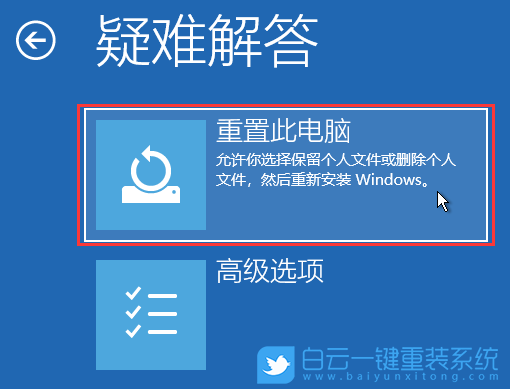
3、重置此電腦下,建議選擇【刪除所有內容(刪除所有個人文件、應用和設置)】
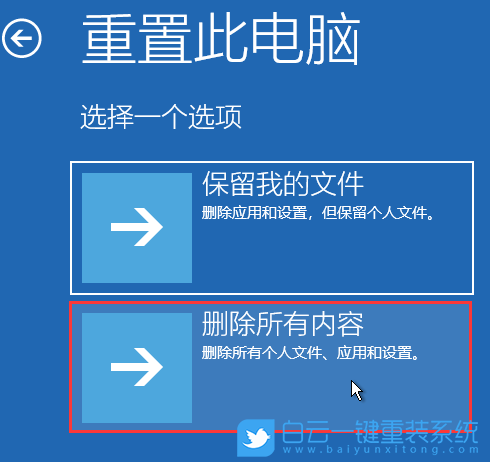
4、重置此電腦下,可以選擇【云下載(下載并重新安裝 Windows)】,或選擇【本地重新安裝(從此設備重新安裝 Windows)】;
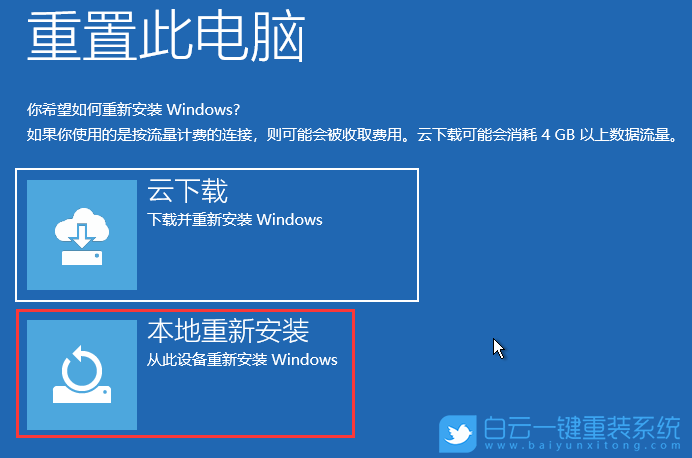
5、你的電腦有多個驅動器。要刪除所有驅動器中的全部文件嗎?選擇【僅限安裝了Windows 的驅動器】;
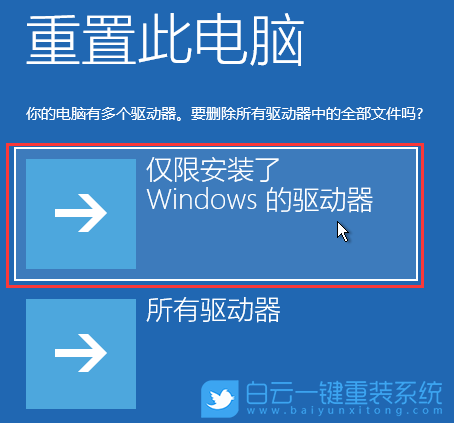
6、要完全清理你的驅動器嗎?在刪除文件時,你也可以清理驅動器,這樣文件便不會輕易地被恢復。此方法更安全,但需花費較長時間。選擇【僅刪除我的文件(如果要保留你的電腦,請使用該選項)】;
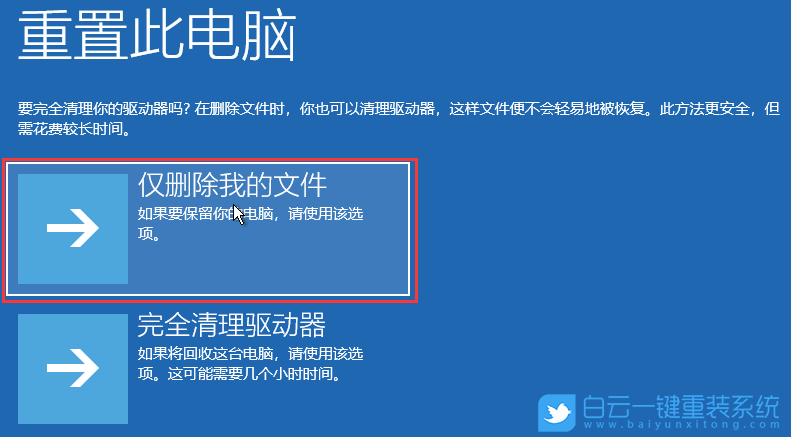
7、最后,直接點擊【重置】即可;
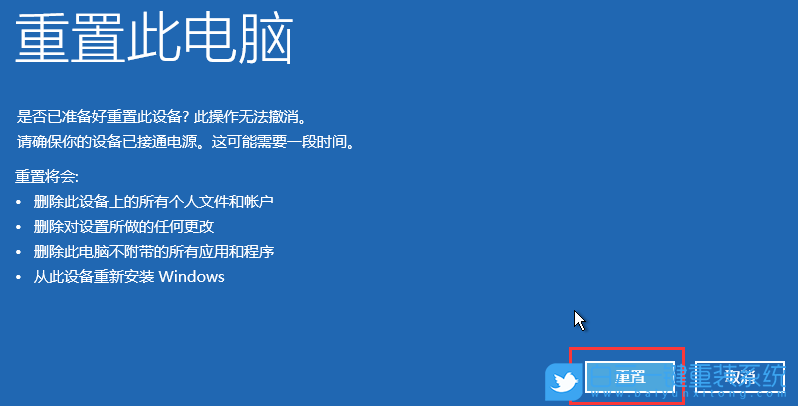
以上就是Win11 tiworker內存占用過高怎么解決文章,如果這篇文章的方法能幫到你,那就收藏白云一鍵重裝系統網站,在這里會不定期給大家分享常用裝機故障解決方法。

Win10如何在非觸屏設備打開經典模式屏幕鍵盤|怎么打開屏幕鍵盤使用搭載win10系統的 觸屏設備用戶打開屏幕鍵盤,可以直接按設置 - 設備 - 輸入,里面就可以找到屏幕鍵盤的開關。 但是對

聯想拯救者刃7000K 2021臺式電腦11代CPU怎么裝Win7聯想拯救者刃7000K 2021系列臺式電腦,是聯想推出的臺式電腦,目前共有4款產品。英特爾酷睿i開頭11代系列處理器,默認預裝




